Come fermare Spotify dalla riproduzione automatica della musica dopo aver completato una playlist o un album

Per impostazione predefinita, ogni volta che Spotify raggiunge la fine del brano, album, artista o playlist che stai ascoltando a, riproduce automaticamente brani simili usando la sua funzione Radio. Puoi vedere nello screenshot in basso che ho ascoltato il Giorno cattivo di REM, e poi la cosa successiva è stata una radio di brani per Bad Day .

RELATED: Premi Play and Go: i mix giornalieri di Spotify sono le migliori playlist automatiche, tuttavia
Spotify è normalmente abbastanza bravo a scegliere la musica che ti piacerà, ma ci sono molte volte in cui non vorresti che Spotify continuasse a buttare fuori le melodie .
Per esempio, hai messo il tuo album preferito in cui addormentarti; non vuoi svegliarti alle tre del mattino e trova Spotify ancora in movimento. Allo stesso modo, se stai trasmettendo Spotify su dati mobili, potresti prendere la decisione calcolata per ascoltare l'album classico dei blink-182, Togliti pantaloni e giacca ; tuttavia, potresti non volere che Spotify bruciasse un carico di dati extra cellulari quando l'album finisce di suonare un po 'più (apparentemente fantastico) pop punk degli inizi del 2000.
Qualunque sia la tua ragione, ecco come fermare Spotify dalla musica autoplaying quando tutto ciò che stavi ascoltando è finito.
Sull'app desktop
Apri Spotify, fai clic sulla freccia del menu a discesa accanto al nome dell'account e seleziona Impostazioni.
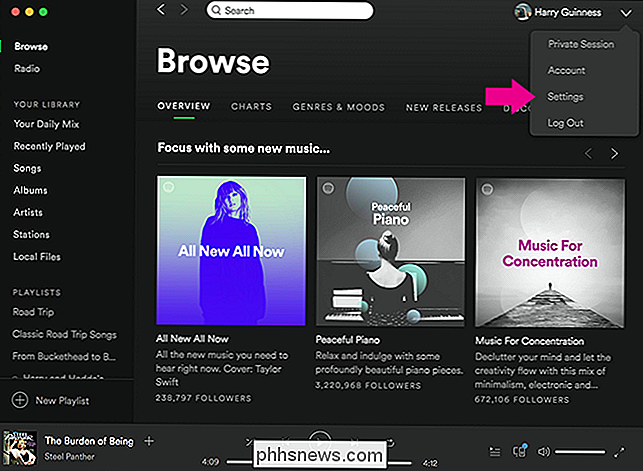
Scorri verso il basso fino alla sezione Riproduzione automatica e attiva Autoplay canzoni simili quando La tua musica si interrompe.
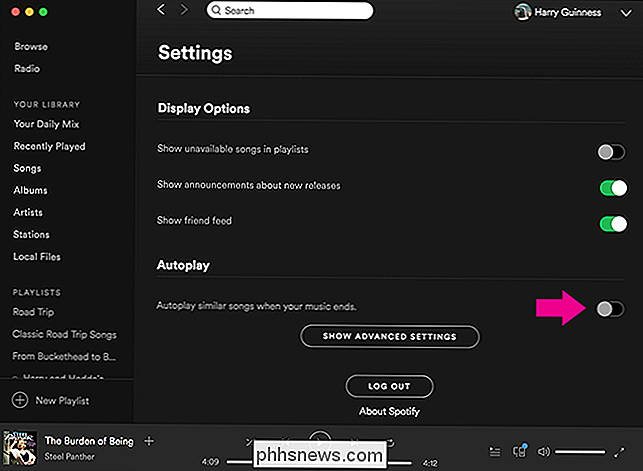
Sull'app mobile
Apri Spotify, vai alla scheda La tua biblioteca e tocca l'icona Impostazioni nell'angolo in alto a destra.
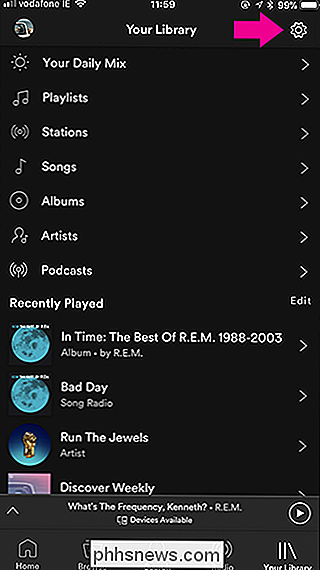
E poi vai su Riproduzione. Scorri verso il basso fino alla fine e porta l'interruttore di riproduzione automatica su Off.
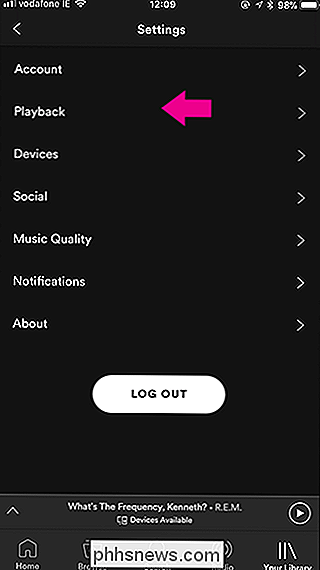
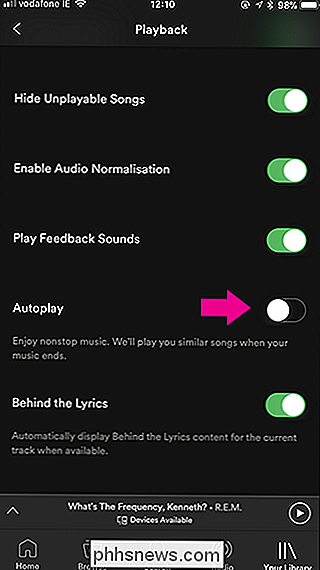

Come proteggere il tuo account Gmail e Google
Tra tutti i tuoi account online, ci sono buone probabilità che Google conservi la maggior parte delle tue informazioni. Pensaci: se utilizzi Gmail per email, Chrome per la navigazione web e Android per il tuo sistema operativo mobile, utilizzi già Google per quasi tutto ciò che fai. Ora che stai pensando a quante delle tue roba viene memorizzata e salvata da Google, pensa a quanto è sicuro quell'account.

Come interrompere le notifiche delle e-mail, dei testi o degli smartphone di Amazon
Amazon può notificare all'utente acquisti, spedizioni e ritardi di consegna tramite e-mail, messaggi di testo o notifiche push dall'app Amazon. È anche possibile abilitare tutti e tre i tipi di notifiche e verrai bombardato con notifiche duplicate ogni volta che ordini qualcosa. Ma mentre possono essere utili, probabilmente non li vuoi tutti e tre contemporaneamente.



